
小さなLEDライトからの背景ボケでエメット。
休暇が終わったので、私はもう1年間ライトと装飾を片付ける前に、古典的なボケショットを撮ることに抵抗できませんでした。
この記事では、自分のリビングルームでこのエフェクトをカメラ内で作成する方法を紹介します。さらに、Photoshopを使用してボケ効果を作成するのがいかに簡単かを紹介します。
ボケとは何ですか?
ボケは、ぼかしやかすみを意味する日本語の単語boke、またはぼかしの品質を意味するboke-ajiというフレーズに由来します。ぼかしが効くだけではありません。それは、ぼかしの美的品質と関係があります。
ボケはどのように見えますか?
ボケの形を確認する最も簡単な方法は、背景に小さなライトを置き、焦点が合っていない状態で写真を撮ることです(下の2番目の画像を参照)。

大きな窓の前に配置された小さなLEDライトと赤いシースルーファブリック。

ボケ効果は、焦点距離120mmのレンズで、f/4の絞りを使用してカメラ内で作成されました。
浅い被写界深度(DOF)はボケと同じですか?
いいえ。ただし、DOFを理解し、ボケ効果を作成する上でDOFがどのように重要な役割を果たすことができるかを理解することが重要です。被写界深度(DOF)は、焦点が合っている画像の領域です。
浅い被写界深度とは、焦点が合っているオブジェクトまたは被写体を指しますが、前の領域、特に背景の領域はぼやけています。一方、ボケは、背景または前景でぼやけている光源の側面を指す用語です。
DOFについて議論するときは、他の3つの要素を考慮する必要があります。
- Apertur eサイズ
- 距離 レンズから
- 焦点距離 レンズの
実際には、ポートレートを撮影する写真家は、一般的に、長い焦点距離と広い絞り設定(f / 2.8-f / 5.6)を使用します。たとえば、モデルを使って屋外で撮影していて、背景に焦点を合わせたくない場合です。街灯、または建物の室内照明は、被写体の背景にボケを作成するために効果的に使用できます。
アパーチャ
ボケ味は、レンズの絞り羽根(絞り)の形状に影響されます。より円形のブレードを備えたレンズは、焦点が合っていないハイライトの、より丸く、より柔らかい円を持ちます。口径がより六角形のレンズは、その形状をハイライトに反映します。一般的に言って、レンズが速いほどボケ味は良くなります。
次のアニメーションGIFでは、絞りが広い(F値が低い)ほど、被写界深度が浅くなることがわかります。レンズの最低絞り値はf/4ですが、最大焦点距離120mmにズームアウトしました。

さまざまな絞りと、焦点が合っていない背景の光をどのように処理するかを示すアニメーションGIF。
独自のボケを作成する
この設定は、自宅で簡単に試すことができます。お持ちのレンズを使用してください。デジタル一眼レフカメラを絞り優先または手動モードに設定し、三脚を使用します。電池式の小さなLEDクリスマスライトを使用しました。

小型の電池式LEDライト。
オブジェクトをカメラから十分に離して、ライトの前に置きます。使用するレンズ(焦点距離)によって距離が異なりますので、試行錯誤を繰り返します。オブジェクトは、カメラのレンズにできるだけ近づける必要があります。
レンズの最も広い口径から始めます。目的は、光の円をできるだけ丸く、できるだけ滑らかにすることです。オブジェクトをライトから遠ざけることで実験する必要があるかもしれません。
このセットアップに使用した照明は、Emmetの大きなウィンドウライトと小さな小さなLEDライトでした。
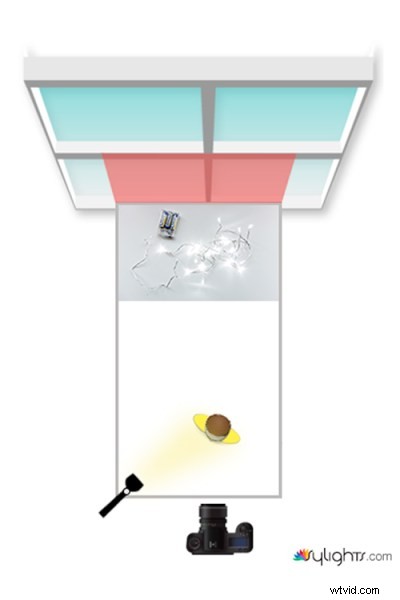
自宅でボケショットを行うためのセットアップを示す照明図。
Photoshopでボケを作成する
カメラで撮影した後、Photoshopで素晴らしいボケ効果を作成できるかどうかを確認することにしました。
フィルタギャラリーの[ぼかし]の下には、専用のボケ機能を備えた[フィールドぼかし]と呼ばれる素晴らしいオプションがあります。クリスマスツリーのクローズアップショットをランダムに数枚撮りました。ライトだけに焦点を合わせました。

ライト付きのクリスマスツリーのランダムショット。
次に、Photoshop(CS6)に持ち込みました。カメラから直接画像(SOOC)を使用し、他の後処理は行いませんでした。 [フィルター]>[ぼかし]>[フィールドぼかし]に移動します。
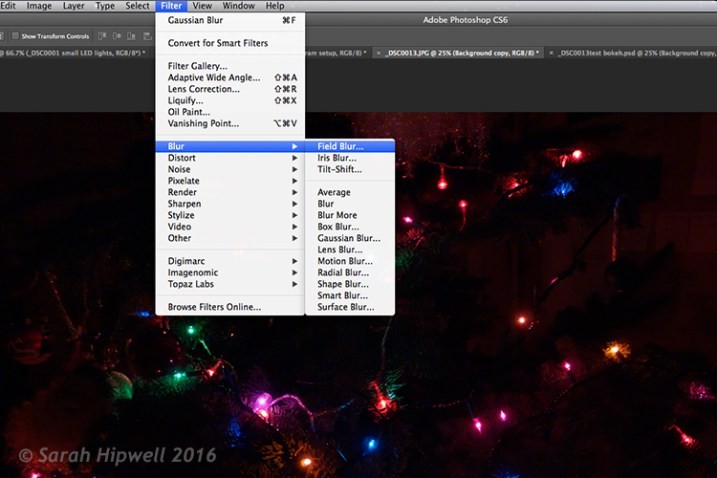
Photoshopのフィルターギャラリーのフィールドブラーには、独自のボケ機能があります。
右側に、ぼかしツールとぼかし効果の2つのパネルが表示されます。 [ぼかしツール]で、[フィールドぼかし]オプションに200ピクセルと入力します。 [ぼかし効果]で、[ライトボケ]スライダーを57%に移動し、[ボケカラー]スライダーを78%に移動します。次に、[OK]ボタンを押します。ぼかしが発生するまでに数秒かかります。 Etvoilà!

ぼかし効果とぼかし効果の入力値を試して、目的のボケ味を得ることができます。私はこれらを選びました。

フィールドブラーを使用してPhotoshopで作成されたボケ効果。
では、画像をどうしますか?背景として使用してください。黒の背景に一連のトランプの画像を撮影しました。

真っ黒な背景で撮影した一連の画像の1つ。
ここで、ブレンディングモードとレイヤーマスクの力が発揮されます。
ボケ画像を独自のレイヤーに配置する。別のコピーを作成するために複製しました。次に、オリジナルのサイズを縮小して、これを画像の左側に移動しました。ブレンドモードを画面に変更し、不透明度を下げました。被写界深度を深くするために、ライトをトランプから遠くに表示したかったのです。画面ブレンドオプションを使用すると、暗い領域が削除され、明るい領域が透けてボケ味が表示されます。
コピーレイヤーは、サイズをそのままにして右に移動しました。レベル調整レイヤーを使用して光源に合わせて明るさを上げました。また、このレイヤーのブレンドモードを画面に変更しました。最後に、レイヤーマスクを使用してハードラインをマスクしました。

Photoshopで作成され、この画像の背景に適用されたボケ効果。
結果に満足しました。
今ではあなたの番です。以下に投稿された「ボケ味の良い」画像であなたの画像を見てみましょう。
